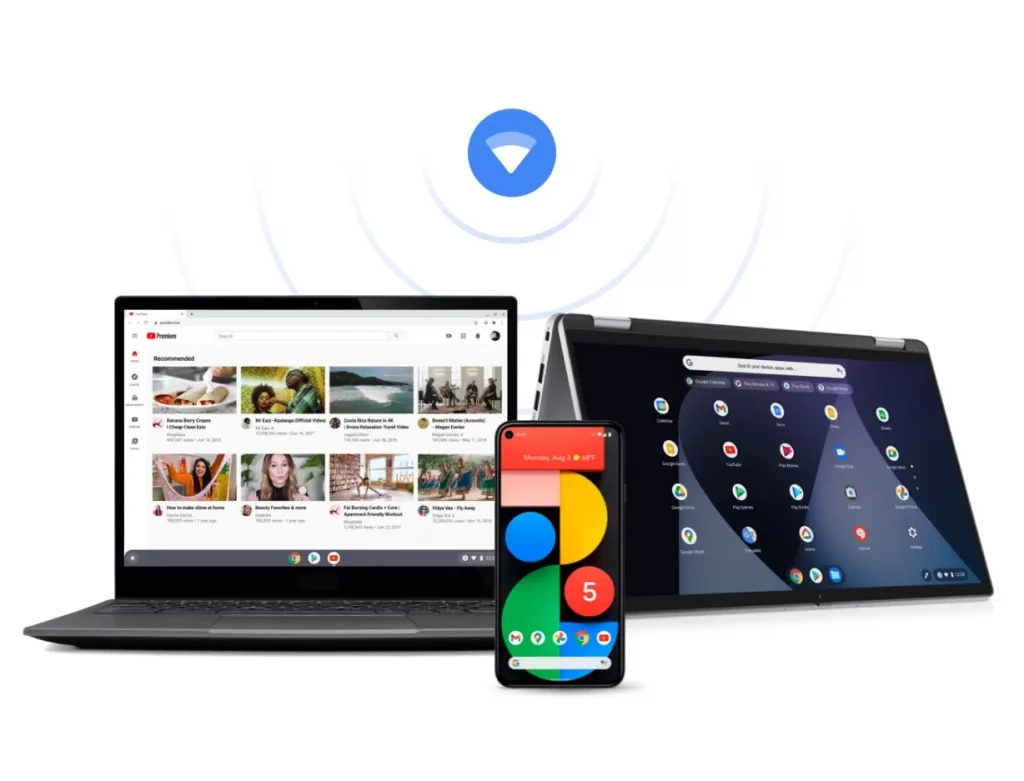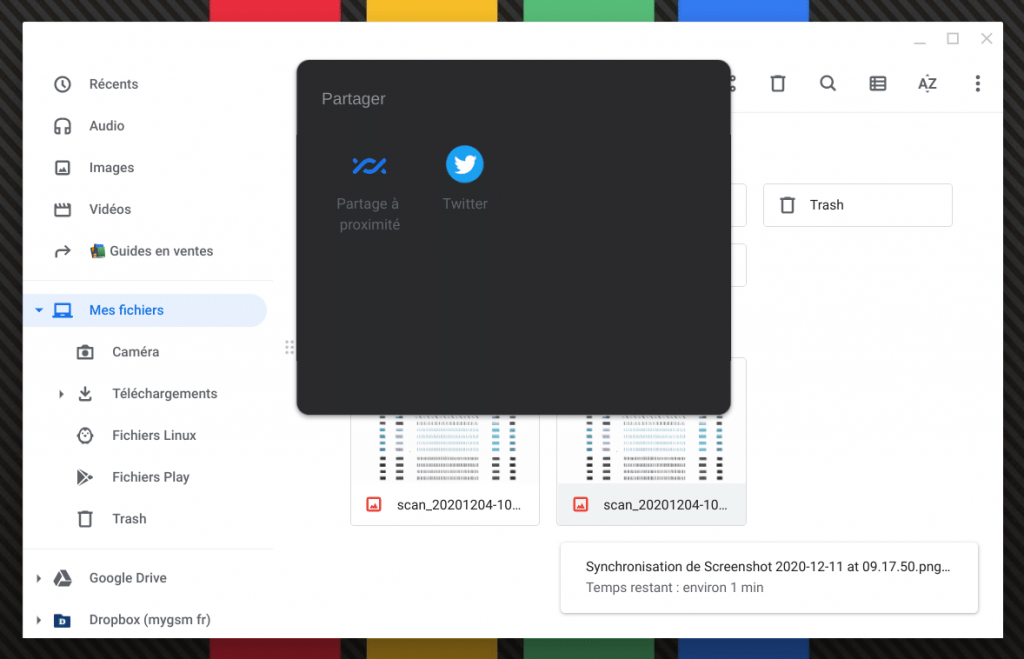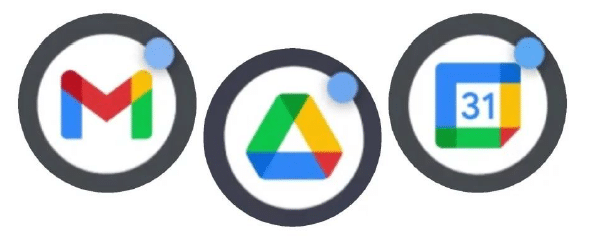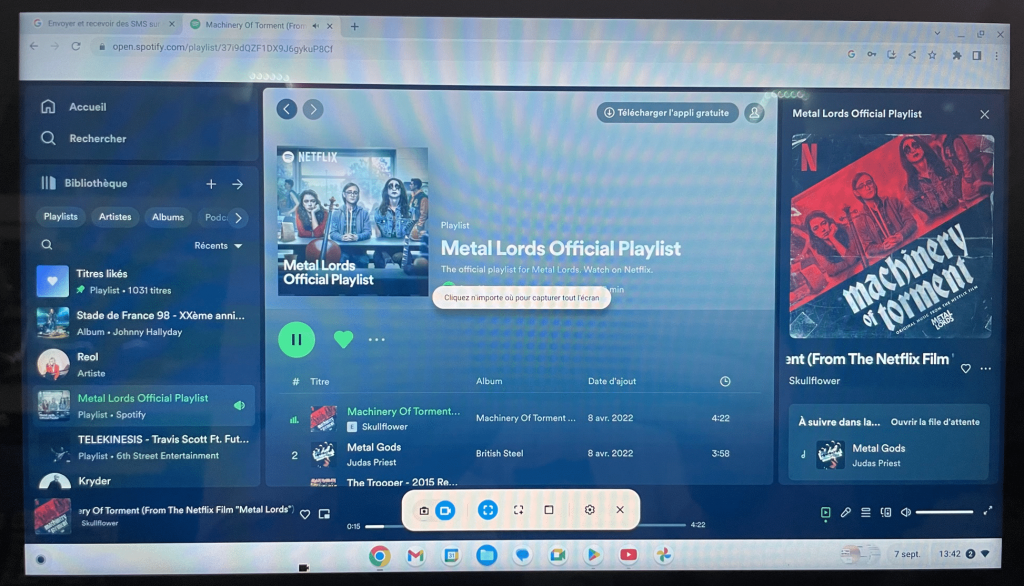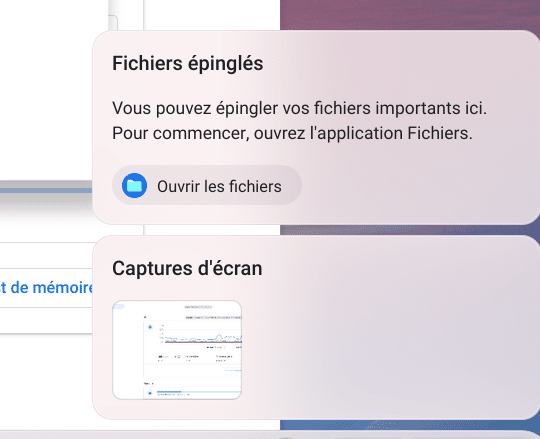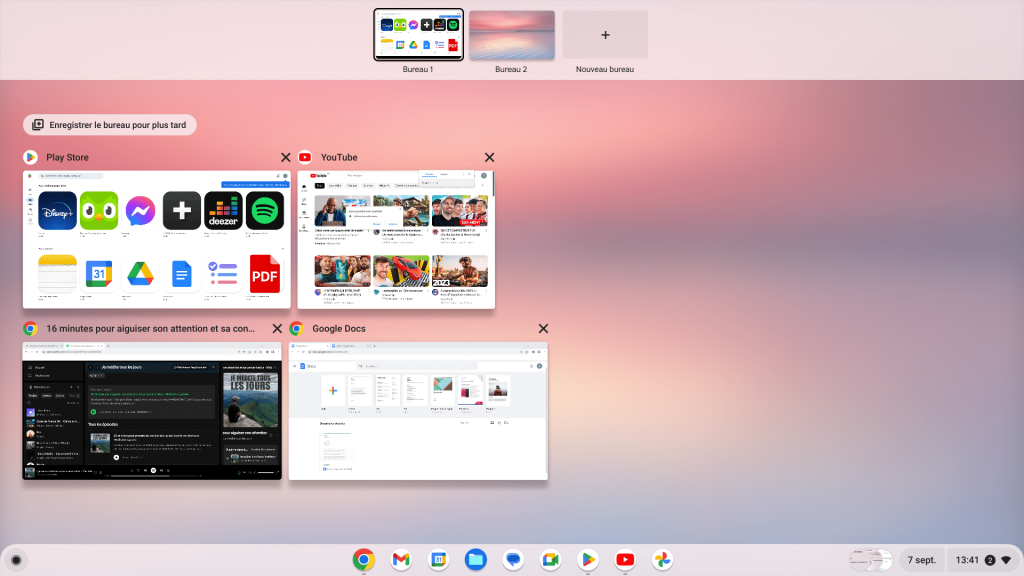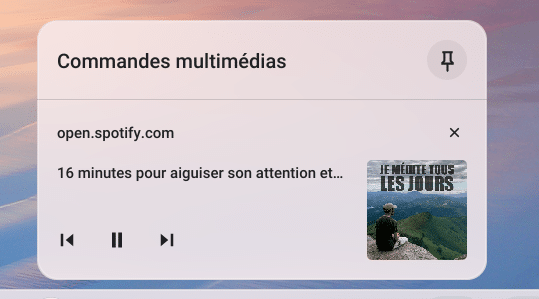Pour commencer
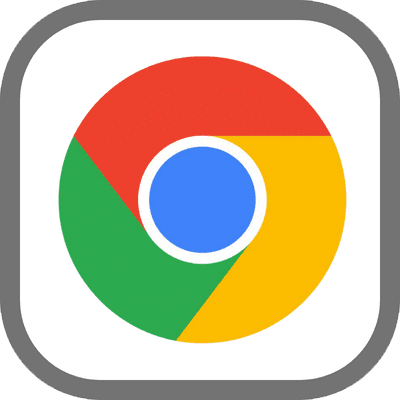
Que vas-tu apprendre dans cet article ?
Dans cet article tu découvriras les dernières nouveautés apportées à Chrome OS.
Chrome OS est un système en constante évolution, avec des mises à jour régulières, des corrections, des correctifs et de nouvelles fonctionnalités. Ces nouvelles fonctionnalités peuvent aller d’ajouts mineurs à l’utilisation générale du système d’exploitation à de nouveaux logiciels qui rendront Chrome OS encore meilleur qu’auparavant. Examinons quelques-unes des meilleures nouveautés du système.